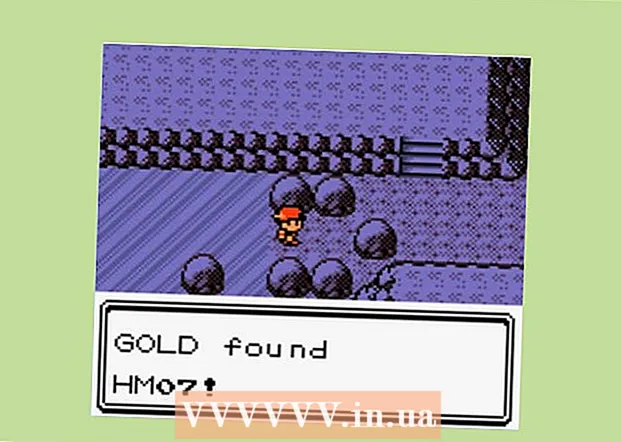Autor:
Ellen Moore
Data E Krijimit:
20 Janar 2021
Datën E Azhurnimit:
27 Qershor 2024

Përmbajtje
- Hapa
- Metoda 1 nga 2: Në një pajisje të lëvizshme
- Metoda 2 nga 2: Në një kompjuter (Windows ose Mac OS X)
Ky artikull do t'ju tregojë se si të eksportoni mesazhe nga aplikacioni Facebook Messenger në mënyrë që t'i shihni ato jashtë linje (pa lidhje interneti). Në një pajisje celulare, mund të bëni një pamje të ekranit të mesazhit. Mund ta ruani mesazhin në formatin PDF në kompjuterin tuaj.
Hapa
Metoda 1 nga 2: Në një pajisje të lëvizshme
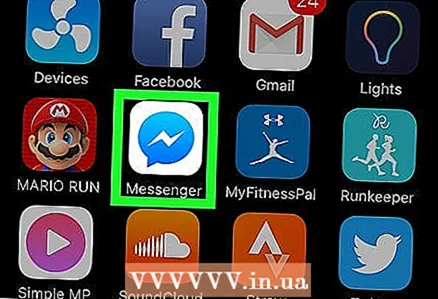 1 Nisni aplikacionin Messenger. Klikoni në renë e të folurit blu me një rrufe të bardhë. Në mënyrë tipike, kjo ikonë gjendet në ekranin kryesor ose në shiritin e aplikacioneve (në Android).
1 Nisni aplikacionin Messenger. Klikoni në renë e të folurit blu me një rrufe të bardhë. Në mënyrë tipike, kjo ikonë gjendet në ekranin kryesor ose në shiritin e aplikacioneve (në Android).  2 Prekni një bisedë për ta hapur.
2 Prekni një bisedë për ta hapur.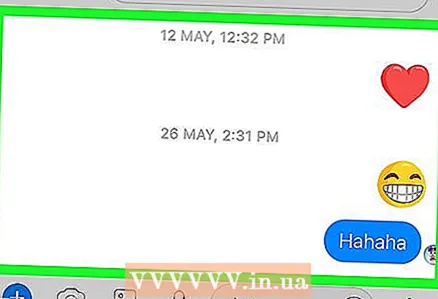 3 Shkoni poshtë bisedës për të gjetur mesazhin që dëshironi të eksportoni.
3 Shkoni poshtë bisedës për të gjetur mesazhin që dëshironi të eksportoni.- 4 Merrni një pamje të ekranit. Veprimet specifike varen nga sistemi i pajisjes:
- Android: Në shumicën e versioneve të këtij sistemi, duhet të shtypni butonin e energjisë dhe butonin e uljes së volumit në të njëjtën kohë për të bërë një pamje të ekranit;
- iOS: Shtypni dhe mbani shtypur butonin e gjumit / zgjimit (i vendosur në anën ose në krye të pajisjes tuaj) dhe më pas shtypni dhe lëshoni butonin Home.
Metoda 2 nga 2: Në një kompjuter (Windows ose Mac OS X)
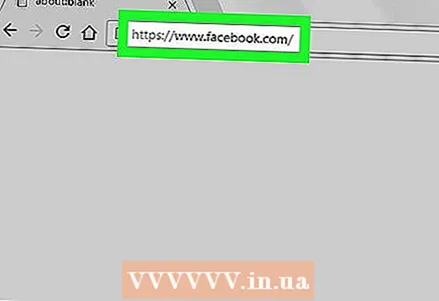 1 Hapni faqen https://www.facebook.com në një shfletues uebi. Ju mund të përdorni çdo shfletues si Safari ose Chrome.
1 Hapni faqen https://www.facebook.com në një shfletues uebi. Ju mund të përdorni çdo shfletues si Safari ose Chrome. - Nëse nuk jeni regjistruar ende në Facebook, shkruani emrin e përdoruesit dhe fjalëkalimin tuaj.
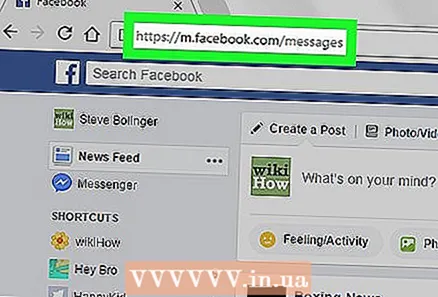 2 Shkoni në faqe https://m.facebook.com/messages. Versioni celular i Facebook Messenger do të hapet, kështu që do të duket e çuditshme në shfletuesin.
2 Shkoni në faqe https://m.facebook.com/messages. Versioni celular i Facebook Messenger do të hapet, kështu që do të duket e çuditshme në shfletuesin.  3 Klikoni në bisedën që dëshironi të eksportoni. Mesazhet e fundit të bisedës do të shfaqen.
3 Klikoni në bisedën që dëshironi të eksportoni. Mesazhet e fundit të bisedës do të shfaqen.  4 Klikoni Mesazhet më të vjetra për të hapur më shumë mesazhe. Ky buton është në krye të bisedës. Shtypni këtë buton derisa të gjeni mesazhin që dëshironi.
4 Klikoni Mesazhet më të vjetra për të hapur më shumë mesazhe. Ky buton është në krye të bisedës. Shtypni këtë buton derisa të gjeni mesazhin që dëshironi. 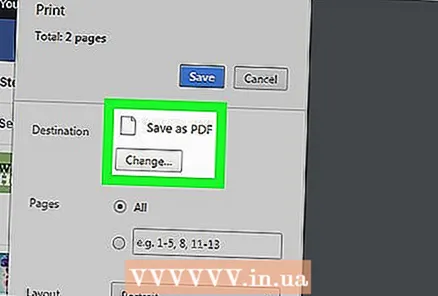 5 Eksportoni korrespondencën tuaj si një dokument PDF. Hapat e saktë varen nga shfletuesi i uebit:
5 Eksportoni korrespondencën tuaj si një dokument PDF. Hapat e saktë varen nga shfletuesi i uebit: - Safari / Chrome (Mac OS X): Klikoni Komanda+Ppër të hapur dritaren Print, dhe pastaj kliko Open PDF In Preview. Korrespondenca do të hapet në një dritare paraprake; tani klikoni File> Save As dhe futni një emër skedari.
- Firefox (Mac OS X): Hapni menunë File dhe zgjidhni Eksporto si PDF. Vendosni emrin e skedarit dhe klikoni "Ruaj";
- Chrome (Windows): Klikoni Ctrl+P, nën emrin e printerit, klikoni Ndrysho, zgjidhni Ruaj si PDF nga menyja dhe më pas klikoni Ruaj.